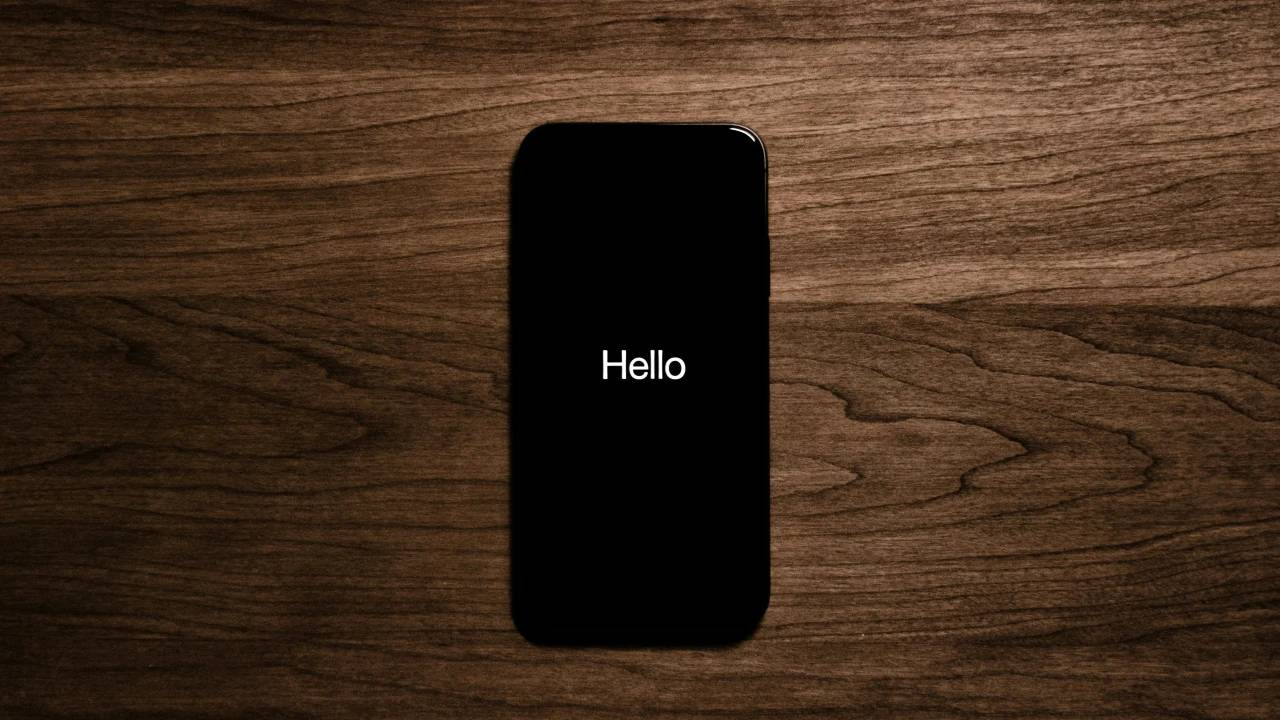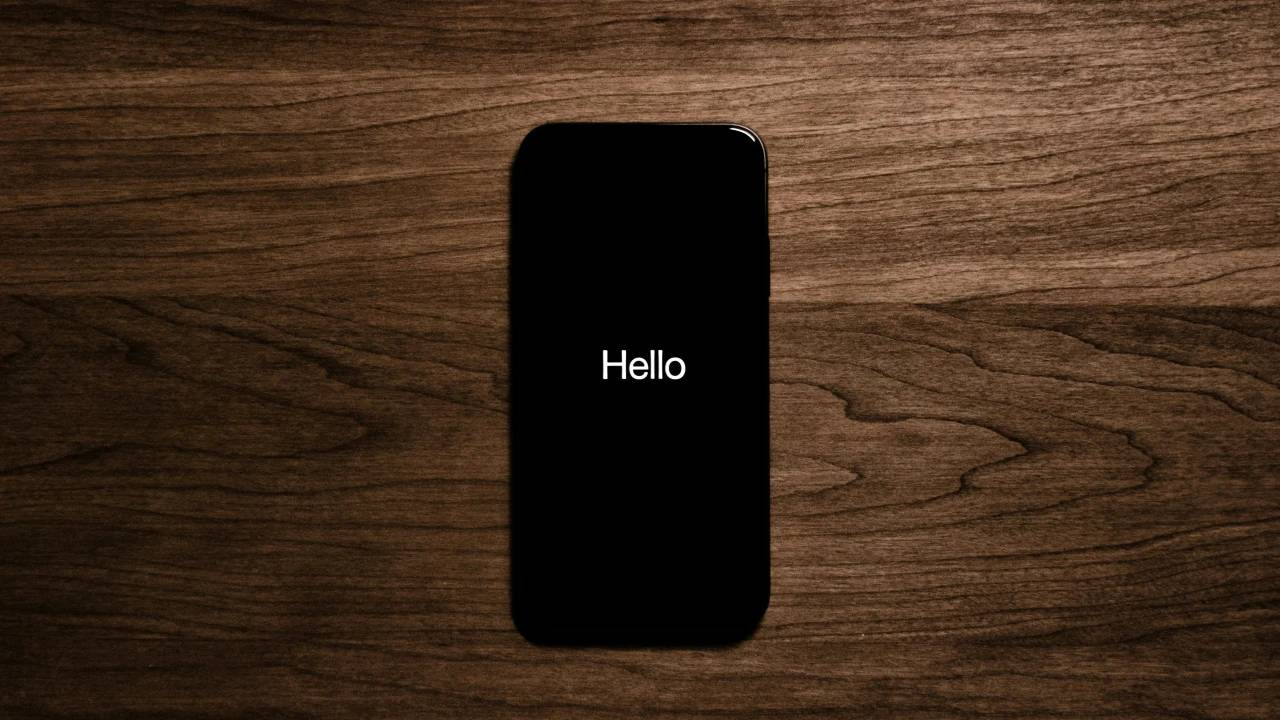
了解问题
在深入研究解决方案之前,让我们先确定无响应的本质:
- 完全冻结:屏幕变黑或卡在图像上;对任何按钮按下都没有反应。
- 特定于应用的冻结:只有特定的应用程序没有响应,而其余的手机可以正常工作。
- 触摸屏问题:触摸屏工作不正常或根本无法工作。
故障排除:循序渐进
1.基本修复:强制重启
强制重启是您的第一道防线,通常可以解决临时软件故障。以下是它因 iPhone 型号而异的情况:
- iPhone 8 及更新机型(包括 SE 第 2 代/第 3 代):
- 按下并快速松开音量调高按钮。
- 按下并快速松开降低音量按钮。
- 按住侧边按钮,直到出现 Apple 标志。
- iPhone 7 和 7 Plus:
- 同时按住侧边按钮和音量调低按钮,直到出现Apple徽标。
- iPhone 6s 及更早机型:
- 按住主屏幕按钮和侧面(或顶部)按钮,直到出现 Apple 标志。
2. 排查特定于应用的冻结问题
如果只有特定应用冻结:
- 强制退出:
- iPhone X 及更新机型:从屏幕底部向上轻扫并按住中间。向右或向左滑动以找到有问题的应用程序,然后向上滑动其预览。
- iPhone 8 及更早机型:连按主屏幕按钮,找到该 App,然后向上轻扫其预览。
- 应用更新:检查 App Store 是否有问题应用的任何更新。更新通常会修复错误。
- 安装:删除该 App,然后从 App Store 重新安装。
3. 解决触摸屏问题
- 清洁屏幕:肮脏的屏幕会干扰触摸灵敏度。使用超细纤维布擦去污垢和污迹。
- 删除屏幕保护膜:有缺陷或不合适的屏幕保护膜可能会妨碍触摸响应,请尝试将其取下。
- 检查触摸灵敏度设置:在“设置”->“辅助功能”->“触摸”下,确保正确配置了触摸设置。
4. 高级解决方案
如果基本步骤失败,请考虑:
- iOS更新:更新到最新的 iOS 版本,因为较新的版本通常包含错误修复(设置 -> 常规 ->软件更新)
- 恢复出厂设置:不得已而为之。这将清除所有数据,因此请先备份!(设置 -> 常规 ->传输或重置 iPhone ->重置 -> 删除所有内容和设置)。
5. 寻求硬件帮助
如果您的 iPhone 在执行这些步骤后仍未响应,请考虑硬件问题:
- 物理伤害:跌落或水暴露会导致硬件问题。
- 损坏的组件:请联系 Apple 支持或授权维修中心,以诊断和修复可能损坏的组件。
重要提示
- 定期备份:备份iPhone以防止在最坏的情况下丢失数据。
- Apple 支持:对于持续存在的问题,请访问 Apple 支持网站或联系其支持团队。